
Dodawanie muzyki i klipów dźwiękowych w iMovie na Macu
Do swoich filmów możesz dodawać efekty dźwiękowe i muzykę. iMovie udostępnia bibliotekę efektów dźwiękowych, oprócz których możesz także używać materiałów audio ze swojej biblioteki aplikacji Muzyka.
Możesz również dodawać do swoich filmów podkład muzyczny, używając dowolnego klipu audio. Podkład muzyczny odtwarzany jest razem z dźwiękiem samego nagrania wideo oraz pozostałymi efektami dźwiękowymi lub narracją dodaną do filmu. Materiał audio umieszczony jako podkład muzyczny edytowany jest osobno w swoim własnym obszarze linii czasowej, a edycja innych klipów w filmie nie ma na niego wpływu.
Uwaga: Aby użyć utworu kupionego w iTunes Store w swoim projekcie, musisz posiadać prawa autorskie do tego utworu lub mieć wyraźną zgodę właściciela praw autorskich. Więcej informacji znajdziesz w umowie licencyjnej dotyczącej oprogramowania iMovie na iOS i iPadOS.
Dodawanie podkładu muzycznego
W iMovie
 na Macu otwórz film na linii czasowej, a następnie nad przeglądarką zaznacz Audio i wideo.
na Macu otwórz film na linii czasowej, a następnie nad przeglądarką zaznacz Audio i wideo.
Na pasku bocznym zaznacz Muzyka
 , Apple TV
, Apple TV  lub Efekty dźwiękowe
lub Efekty dźwiękowe  .
.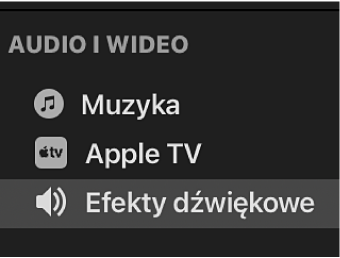
Zawartość zaznaczonej rzeczy wyświetlana jest jako lista w przeglądarce. Aby filtrować wyświetlaną zawartość, kliknij w menu podręczne znajdujące się w lewym górnym rogu przeglądarki i wybierz kategorię.
Przeglądaj zawartość, aby znaleźć klip, który chcesz dodać do projektu.
Przeciągnij klip do pola podkładu muzycznego, znajdującego się poniżej linii czasowej.
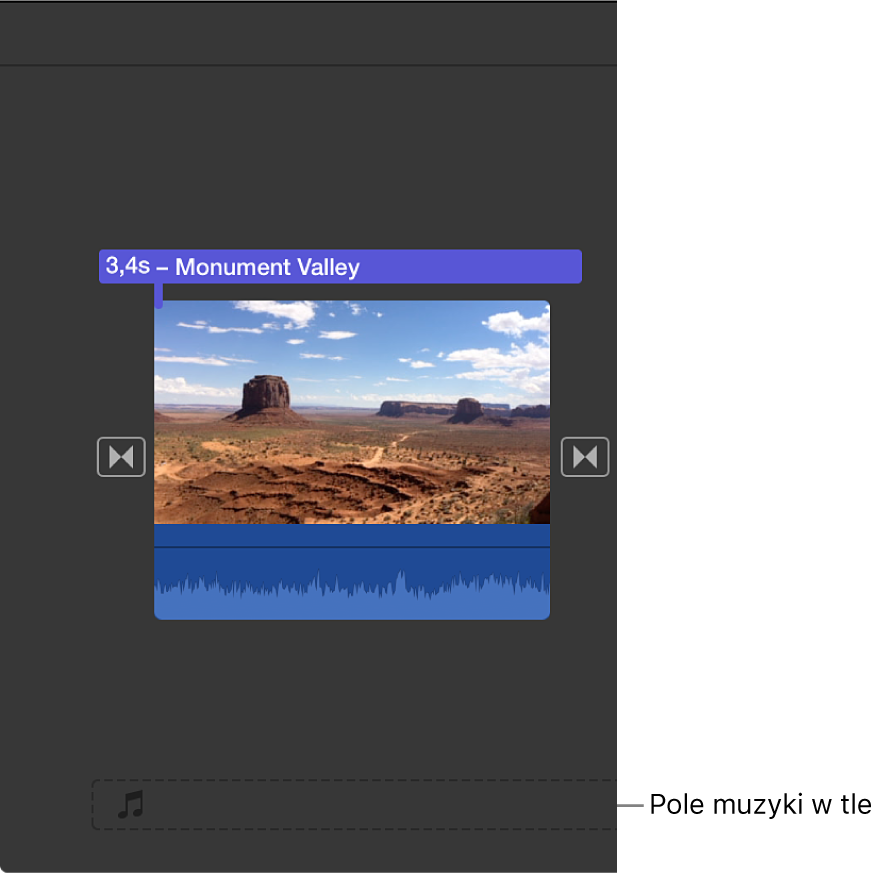
Możesz ustawiać, przycinać i edytować audio w tle bez wpływu na inne klipy na linii czasowej. Jeśli w ustawieniach filmu włączona jest funkcja Przytnij podkład muzyczny, materiał audio w polu podkładu muzycznego jest automatycznie przycinany do czasu trwania Twojego filmu. Aby dowiedzieć się więcej, zobacz Zmienianie ustawień projektu w iMovie na Macu.
Dodawanie klipu dźwiękowego
W iMovie
 na Macu otwórz film na linii czasowej, a następnie nad przeglądarką zaznacz Audio i wideo.
na Macu otwórz film na linii czasowej, a następnie nad przeglądarką zaznacz Audio i wideo.
Na pasku bocznym zaznacz Muzyka
 , Apple TV
, Apple TV  lub Efekty dźwiękowe
lub Efekty dźwiękowe  .
.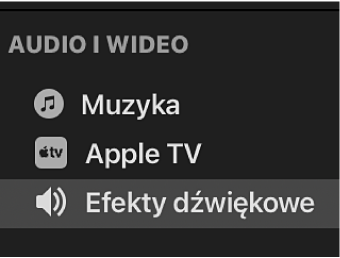
Zawartość zaznaczonej rzeczy wyświetlana jest jako lista w przeglądarce. Aby filtrować wyświetlaną zawartość, kliknij w menu podręczne znajdujące się w lewym górnym rogu przeglądarki i wybierz kategorię.
W przeglądarce zaznacz klip audio, który chcesz dodać do swojego filmu.
Wykonaj jedną z następujących czynności:
Dodawanie całego klipu audio: Przeciągnij klip z listy na linię czasową.
Dodawanie fragmentu klipu audio: Zaznacz zakres na wykresie fali dźwiękowej (u góry przeglądarki), a następnie przeciągnij ten zakres do linii czasowej.
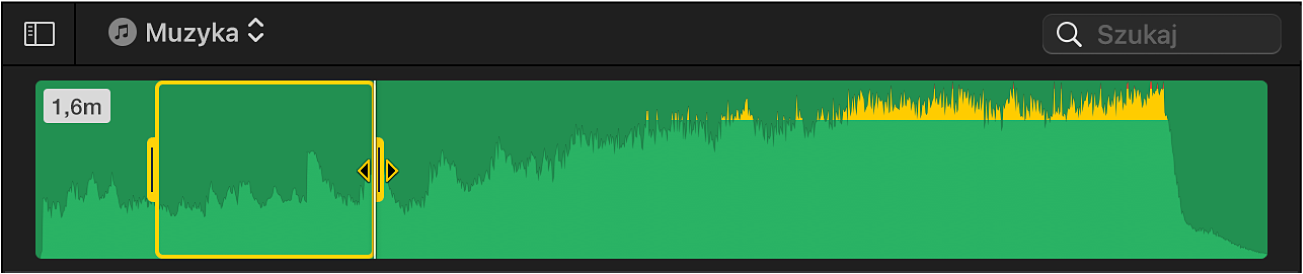
Klip audio jest teraz dołączony do klipu na linii czasowej. Jeśli przeniesiesz klip, do którego dołączony jest klip audio, klip audio zostanie przeniesiony wraz z nim.